钉钉查看AI使用记录的方法
时间:2023-10-27 10:50:13作者:极光下载站人气:0
钉钉是很多小伙伴在日常工作中不可或缺的一款办公软件,在这款软件中我们除了可以进行考勤打卡之外,还可以使用各种实用助手来提高我们的办公效率。有的小伙伴在使用钉钉的过程中想要查看被关闭的AI页面,使用之前得到的图片或是文案,这时我们只需要在魔法棒页面中打开“...”图标,然后在下拉列表中打开“历史记录”选项,接着在历史记录页面中点击打开一个需要的记录就能查看具体内容了。有的小伙伴可能不清楚具体的操作方法,接下来小编就来和大家分享一下钉钉查看AI使用记录的方法。

方法步骤
1、第一步,我们在电脑中打开钉钉软件,然后在钉钉页面右上角找到魔法棒图标,点击打开该图标
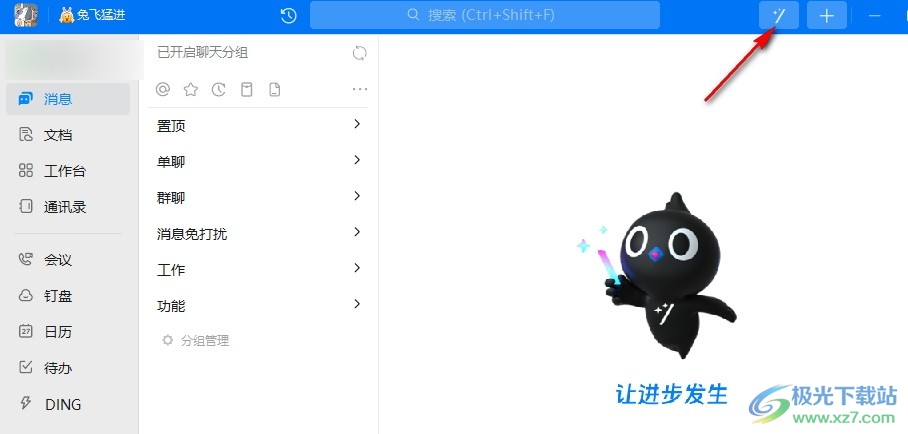
2、第二步,打开钉钉魔法棒之后,我们在魔法棒窗格右上角点击“...”图标
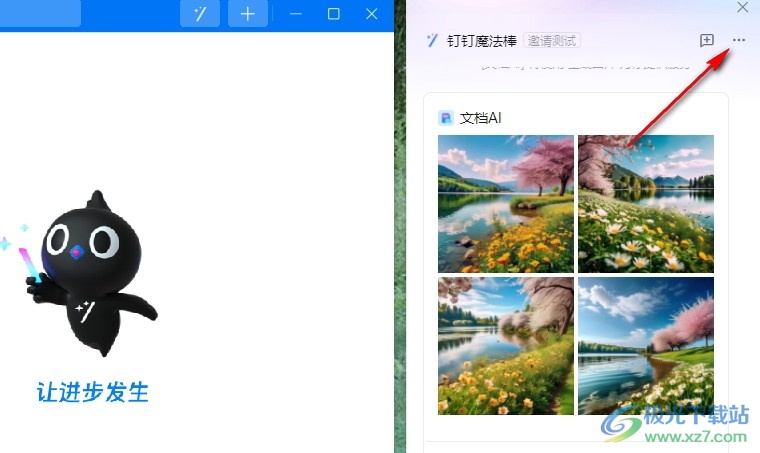
3、第三步,打开“...”图标之后,我们在下拉列表中点击选择“历史记录”选项
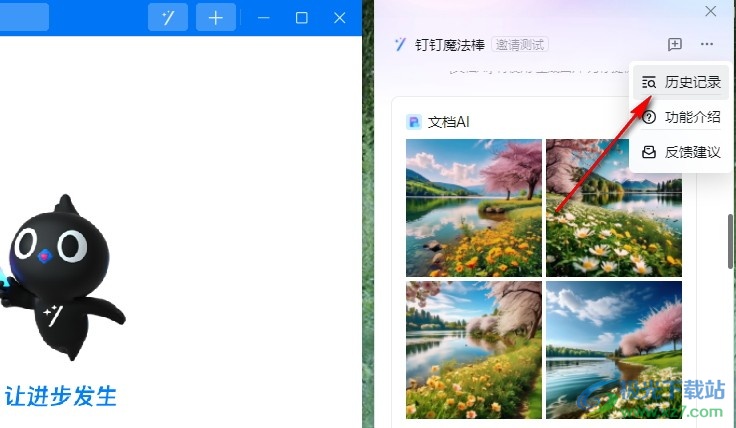
4、第四步,进入历史记录页面之后,我们在该页面中就能看到之前被关闭的AI页面了
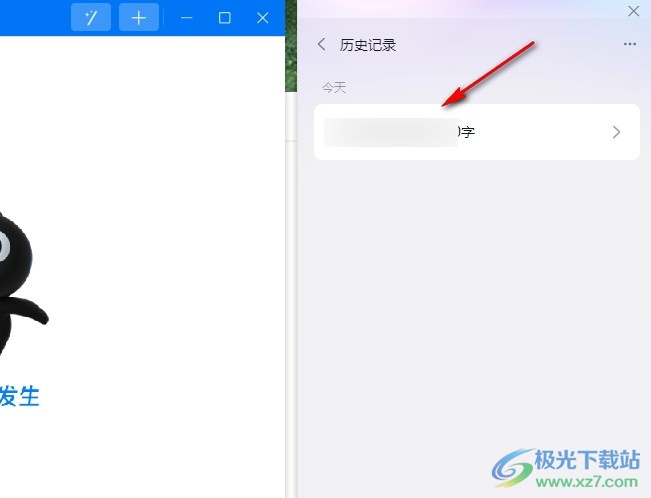
5、第五步,在历史记录页面中打开其中一条记录就能打开对应的聊天页面,查看该页面中的所有AI使用记录
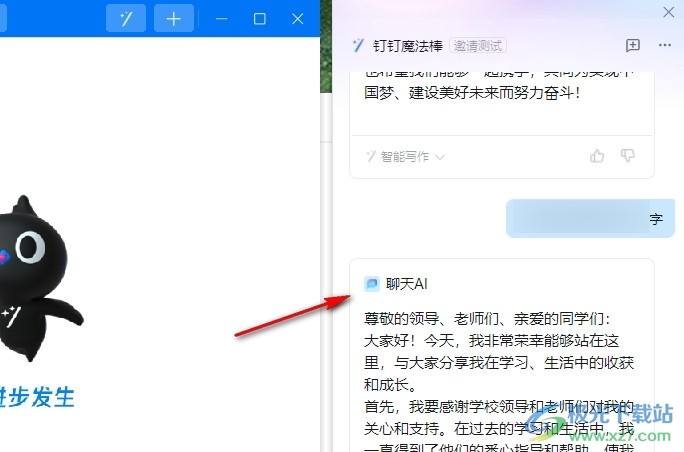
以上就是小编整理总结出的关于钉钉查看AI使用记录的方法,我们在钉钉页面右上角点击打开魔法棒图标,然后在AI助手页面中点击打开页面右上角的“...”图标,接着在下拉列表中点击选择“历史记录”选项即可,感兴趣的小伙伴快去试试吧。


网友评论